
Inhoudsopgave:
- Auteur John Day [email protected].
- Public 2024-01-30 11:18.
- Laatst gewijzigd 2025-01-23 15:01.





Doel
Dit is een instrument dat een ultrasone sensor gebruikt om de afstand van een object te meten (dit kan uw hand zijn). Hiermee wordt een noot geselecteerd om te spelen, in verschillende modi speelt het instrument verschillende dingen. Dit kan een enkele noot zijn (om het instrument als bas te gebruiken) of meerdere noten achter elkaar (voor gebruik als synthesizer).
Ik raad je aan dit alleen te doen als je een basiskennis hebt van elektronica en solderen.
Gereedschap:
- 3D-printer met een minimaal printoppervlak van 12x8cm- Lasersnijder of CNC-machine met een minimaal werkgebied van 300x200 mm- Schuurapparatuur- Heetlijmpistool- Soldeerbout- Draadstripper
Materialen:
- Hout (MDF) 3mm dik De totale benodigde afmeting is 600x400mm maar je kunt elk deel uit kleinere planken zagen, de minimaal benodigde zijde is dan 300x200mm (dit is de buitenmaat van een deel dat nodig is dus houd er rekening mee dat de buitenkant niet moet worden weggesneden als u deze methode gebruikt)
- Luidspreker (5 W 8 Ohm 93 mm buitendiameter) u zult waarschijnlijk de afmetingen van het luidsprekergat moeten aanpassen, aangezien niet alle luidsprekers hetzelfde zijn - Arduino (UNO) - Dupont-kabels 20 en 10 cm 22x 10 cm mannelijk - mannelijk 10x 20 cm mannelijk - vrouwelijk 4 x 20 cm vrouwelijk - vrouwelijk (10 cm kabels) (20 cm kabels)
- Draad ca. 2x60cm (2mm dik, maar dat maakt niet zoveel uit)
- 2 ferrietringen (voor ruisonderdrukking, niet nodig voor functie maar aanbevolen) - 4 knoppen (16 mm) (16 mm knoppen)
- 1 pianopedaal - 20x4 LCD met I2C-adapter (20x4 LCD incl. I2C-adapter)
- TDA2030A audioversterkermodule (TDA 2030 audioversterkermodule)
- Arduino-voedingsbron 5V of afgesneden USB-kabel om te gebruiken met een powerbank- 3,5 mm audio-aansluiting (3,5 mm audio-aansluiting (niet precies hetzelfde als ik gebruik)) (2e optie)
- Krimpkous (2mm)(Krimskrimpslang set)- Klein breadboard (optioneel kun je de draden ook aan elkaar solderen waar ik dit gebruik)(Mini Breadboard)
Ontwerpproces en geschiedenis
Ik heb dit instrument gemaakt voor een schoolproject, ik moest een slim object ontwerpen en bouwen. Na wat brainstormen kwam ik op het idee om een instrument te bouwen dat meerdere noten zou spelen als de gebruiker het instrument net 1 gaf.
Toen ik dit instrument voor het eerst ontwierp, zag het er een beetje anders uit en had het een paar andere functies dan het uiteindelijke product. Mijn eerste criteria voor dit instrument waren dat het verschillende geluiden moest kunnen spelen (zoals een piano- of gitaargeluid) en akkoorden moest kunnen spelen. Maar na een paar revisies kon ik er niet achter komen hoe ik de geluidsbestanden van een SD-kaart moest afspelen, het geluid raakte steeds meer in de war. Dus in een latere iteratie besloot ik dat het instrument alleen PWM-signalen moest spelen die ook leuk klinken. Dit is het punt waarop dit veranderde van een piano met een ultrasone sensor naar een slimme versie van een Theramin.
Bij het programmeren van een paar andere functies realiseerde ik me dat ik niet in staat zou zijn om meerdere tonen tegelijk te spelen met één luidspreker binnen het tijdsbestek van dit project. Dus besloot ik er een synthesizer van te maken die in plaats van meerdere tonen tegelijk te spelen, een paar noten achter elkaar speelde.
Dit project is de eerste keer dat ik een lasersnijder gebruikte en Adobe Illustrator moest gebruiken, dus ik hoop dat ik mijn werk goed genoeg kan uitleggen.
Stap 1: Assembleren van de componenten (testfase)
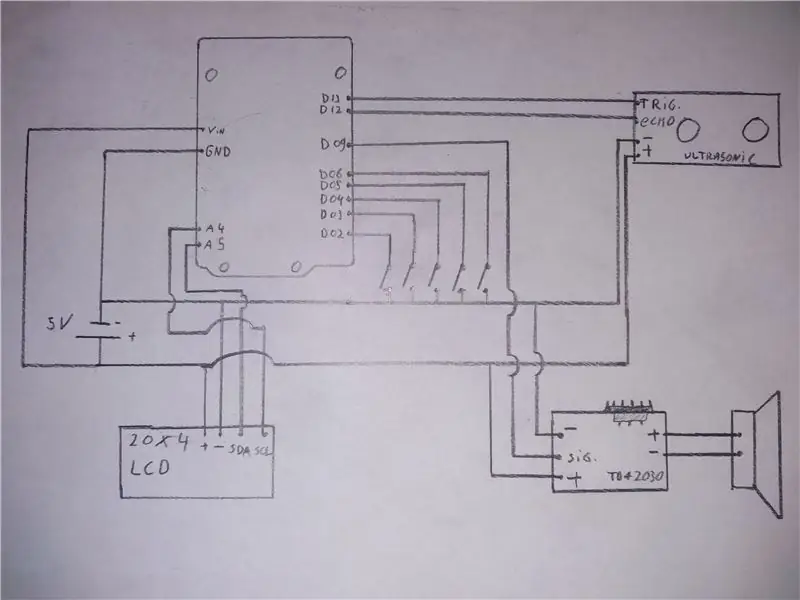


Voordat we het hele ding bouwen, moeten we al onze componenten testen, zodat alles werkt.
Begin met het solderen van de draden die gesoldeerd moeten worden, dit zijn: - De audio jack connector, dit zijn 2 draden. De ene draad is de aarde en de andere is een signaaldraad. Er zijn waarschijnlijk meer aansluitingen beschikbaar omdat een stereo jackplug een R en L signaal heeft, wij gebruiken er maar één. De enige manier om te controleren welke je nodig hebt, is door de draad een voor een aan te sluiten en te kijken of het circuit gesloten is (je kunt dit testen met een multimeter).
- 2 draden op de luidspreker, positief en negatief. - De positieve en negatieve draden op de 4 drukknoppen. U kunt het mannelijke uiteinde van de draad in de contactpennen op de knoppen steken. Gebruik de krimpkous om de draden te isoleren wanneer u klaar bent met solderen
Nu is het tijd om de draden aan te sluiten. Volg het schema en de foto's om de juiste draden op de juiste plaatsen aan te sluiten.
Ferrietringen Omdat de arduino niet gemaakt is voor audio, kan hij elektromagnetische interferentie opvangen. U kunt een ferrietring toevoegen aan de audiosignaalkabel en de luidsprekerkabel. Dit doet u door de draad 2 of 3 keer om een ferrietring te wikkelen. Dit zou moeten helpen sissende geluiden uit het instrument te verminderen of volledig te verwijderen.
(voedingsoptie 1) externe stroombron niet via Arduino Het is optioneel om stroom rechtstreeks in het circuit toe te voegen in plaats van via de arduino-voedingspoort. Als u dit wel wilt, moet u de positieve en negatieve draden van de externe stroombron aansluiten op de positieve en negatieve lijnen op het breadboard. Er moet een draad zijn van de positieve kant op het breadboard naar de Vin-pin (bevindt zich naast de GND-pinnen) op de Arduino en een draad van de negatieve kant naar een GND-pin op de Arduino. (voedingsoptie 2) Externe voeding aangesloten op arduino-stopcontactAls je een adapter wilt gebruiken die op het arduino-stopcontact is aangesloten, moet je een draad van de arduino 5V-pin naar de positieve kant van het breadboard en een draad van een GND-pin naar de negatieve kant
De bestanden uploaden Sluit nu de arduino aan op uw computer en upload het programma. Merk op dat je de code.ino en pitches.h in een map met de naam code moet plaatsen. In de arduino IDE (het programma) moet je de volgende bibliotheken downloaden als je ze niet hebt: LiquidCrystal_I2C van Frank de BrabanderWire van adafruit (deze één zou al ingebouwd moeten zijn)
Stap 2: De zaak maken




Als alles werkt, kunt u de behuizing maken. Lasersnijden / CNC (zie video) Voordat u begint met snijden, moet u mogelijk de luidsprekeropening(en) aanpassen aan de luidspreker die u heeft. Ik heb een luidspreker met een kleine grill die de 4 gaten rond het luidsprekergat gebruikt. Bewerk dit dus eerst als dat nodig is.
Begin met het zagen van het hout met een lasersnijder of CNC-machine. Het te gebruiken bestand is Case_laser_cut.ai Zodra je de onderdelen hebt, kun je ze testen. Als ze te groot zijn, schuur ze dan een beetje totdat ze in elkaar passen. Je kunt nu de stukken hout aan elkaar lijmen met houtlijm. Je moet het bovenste gedeelte (de plank met gaten) niet lijmen, omdat we alle onderdelen erin moeten steken en we de koffer moeten kunnen openen als er een probleem is. houd er rekening mee dat je alles samen vastdraait terwijl het droogt (laat het ongeveer 24 uur volledig uitharden).
3D printen Nu kunt u de lcd-behuizing en de letters voor boven de knoppen afdrukken (Case LCD.stl en letters.stl) Ik raad deze instellingen aan: - Laaghoogte 0,1 mm - Snelheid 30 mm/s voor de letters en 60 mm/s voor de lcd behuizing- Gebruik een koelventilator voor de LCD-behuizing omdat deze veel overhang heeft- Ondersteuning is niet nodig Zodra de afdrukken klaar zijn, schuurt u de randen om ze enigszins glad te maken en als het lcd-scherm niet past, probeert u het nog wat meer te schuren, het moet passen. Zodra de behuizing klaar is en de onderdelen zijn afgedrukt, kunt u beginnen met het monteren van alles. Plaats het lcd-scherm in de lcd-behuizing en plaats de audio-jackconnector voor het pedaal in het gat aan de achterkant. Lijm het lcd- en jackconnector op zijn plaats. Lijm nu de lcd-behuizing op het hout, je kunt de lijm op de lip aan de onderkant van de lcd-behuizing plakken. Lijm nu de knopletters bovenop de knoppen. Afhankelijk van welke luidspreker je hebt, kun je deze op zijn plaats lijmen, ik heb een luidspreker met een kleine grill die de 4 gaten rond het luidsprekergat gebruikt. Afhankelijk van hoe je het luidsprekergat voor je luidspreker hebt bewerkt, kan deze stap voor jou anders zijn. Lijm de ultrasone sensor op zijn plaats met behulp van de 2 gaten aan de onderkant. Je kunt ook de breadboard(s), Arduino en audioversterkermodule op hun plaats lijmen maar dit is niet nodig. Sluit alles weer aan en klaar, stroom aan en genieten maar!
Stap 3: bekende problemen en beperkingen
Dit instrument is niet perfect. Allereerst is het speelgoed en geen product! De arduino is niet gemaakt om als instrument te gebruiken, dus denk niet dat de timing 100% correct zal zijn. Door vertragingen in bewerkingen in de code is het onmogelijk om dit instrument met een nauwkeurige timing te maken. - Soms heeft de ultrasone sensor een storing die kan resulteren in het spelen van een willekeurige noot of het spelen van onnauwkeurige noten.
- Bij gebruik van het instrument raad ik aan om een plat voorwerp zoals een stuk karton of hout boven de sensor te houden. Gebogen oppervlakken reflecteren de signalen van de sensor, dus dit resulteert in onnauwkeurige noten die worden gespeeld. U kunt uw hand gebruiken, maar deze zo plat en stabiel mogelijk boven de sensor houden.- Niet terugschakelen van automatisch afspelen uit naar aan. Dit wordt veroorzaakt door een bug in de code die ik nog niet heb gevonden. Je kunt het oplossen door op de autoplay-knop te drukken en tegelijkertijd op het pedaal te drukken. Of u kunt het uit- en weer inschakelen.
- Lag bij het spelen van een noot, dit komt omdat de code in de arduino een paar milliseconden duurt die onmogelijk te verwijderen is omdat de arduino niet gemaakt is om instrumenten te maken.- sommige code is in het Nederlands, dit komt omdat ik nederlands ben en een beetje Engels woorden pasten niet op het LCD-scherm. Ik heb geprobeerd zoveel mogelijk in het Engels te doen.
Stap 4: doe-het-zelfverbeteringen
Nadat je dit hebt gebouwd, ben je nog niet klaar! Je kunt proberen je eigen vaardigheden te verbeteren en hier functies aan toe te voegen die ik niet kon integreren in het tijdsbestek dat ik had. Dingen die je zou kunnen proberen:
- meerdere geluiden toevoegen - meerdere tonen tegelijk spelen - meer luidsprekers toevoegen - meer stijlen toevoegen! - led's toevoegen die dansen met je muziek
Aanbevolen:
Ultrasoon gebaseerd toegangssysteem: 6 stappen (met afbeeldingen)

Op ultrasoon gebaseerd toegangssysteem: deze keer presenteer ik u een op ultrasoon gebaseerd toegangssysteem. Ik denk dat het interessant kan zijn. Het is gebaseerd op ultrasone golven, dus het is een contactloos toegangssysteem dat geen ander elektronisch apparaat nodig heeft, maar welk object dan ook, zelfs uw handen om te proberen t
ULTRASOON RADARSYSTEEM MET ARDUINO: 3 stappen

ULTRASOON RADARSYSTEEM MET GEBRUIK VAN ARDUINO: Het hier beschreven circuit demonstreert de werking van een op ultrasoon gebaseerd radarsysteem. Het gebruikt een ultrasone sensor om een object te detecteren en de afstand te meten en roteert volgens de servomotor. De rotatiehoek wordt weergegeven op een 16x2 LCD-scherm
Thuis een ultrasoon detectie- en bereikapparaat maken: 7 stappen (met afbeeldingen) Antwoorden op al uw "Hoe?"

Maak thuis een ultrasoon detectie- en afstandsapparaat: Hallo! Ik ben Sourabh Kumar, ik stond te popelen om een alarmerende radar te maken, maar het is mislukt, ik zal het opnieuw proberen, maar vandaag ga ik je begeleiden bij het maken van een ultrasone detectie en een bereikapparaat thuis met behulp van een ultrasone sensor (transceiver) ik weet dat er veel zijn pro
Vloeistofniveausensor (met behulp van ultrasoon): 5 stappen

Vloeistofniveausensor (met behulp van ultrasoon): Vloeistofniveausensor detecteert het vloeistofniveau vanaf een grondniveau. Schakelt de motor in (vereist motorstuurversterker) onder een bepaalde waarde en schakelt deze uit boven een bepaalde waarde na het vullen van de vloeistof.Kenmerken van dit systeem:Wer
Obstakels en waarschuwing detecteren - Arduino UNO en ultrasoon: 4 stappen (met afbeeldingen)

Obstakels en waarschuwing detecteren - Arduino UNO en ultrasoon: dit is een tutorial om u te helpen ultrasoon en zoemer te begrijpen en dieper in te gaan op het leren van Arduino, volg deze stappen en geef me feedback
